Slik begrenser du annonsesporing på iPhone og andre iOS-enheter
Miscellanea / / February 12, 2022

Mens Apple debuterte med stor fanfare sin inntreden i reklamebransjen med
iAd
, lite eller ingenting har blitt hørt om hvordan det faktisk implementeres i iOS-enheter for å gjøre det mulig for det å spore brukernes informasjon og levere relevante annonser til dem.
Vel, det viser seg at i det øyeblikket du aktiverer Stedstjenester mens konfigurere iPhone, lar du det spore nødvendig informasjon for å levere iAds til deg hvis du bor i USA eller i et annet land der iAds støttes. Det er selvfølgelig ingenting galt med det, siden alle nettselskaper som leverer annonser til deg mest sannsynlig sporer noe av informasjonen din på en eller annen måte.
Men for de av oss som er en litt paranoid om personvernet vårt og personlig informasjon, har Apple gitt oss alternativer der vi kan begrense annonsesporing på våre iPhones eller andre iOS-enheter.
Det er to måter som brukere av iPhone eller andre iOS-enheter kan begrense annonsesporing på iOS-enheten sin. Den første kan utføres ganske enkelt, mens den andre tar bare noen få flere trykk. Begge oppnår samme resultat, men den andre (som du vil se nedenfor) kan vise seg å være den sikreste innsatsen.
La oss ta en titt på hvordan du gjør det.
Begrens annonsesporing: Metode 1
Dette kan betraktes som den "enkle" metoden (faktisk enkleste), siden det krever litt mindre navigasjon og er mer enkelt. For å gjøre det, gå til Innstillinger > Generell > Om.
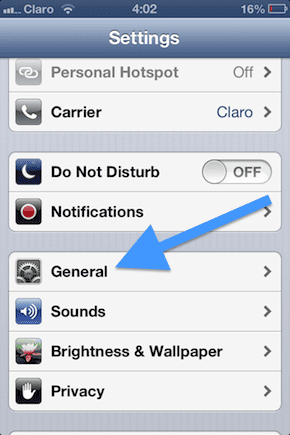

Rull deretter ned og trykk på Reklame. Når du er der, veksle Begrens annonsesporing til PÅ og du er klar.
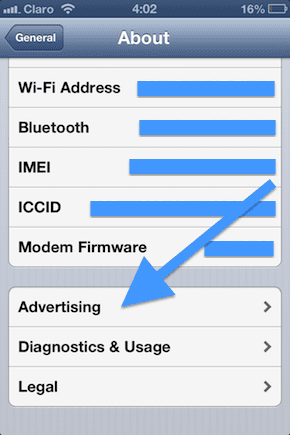
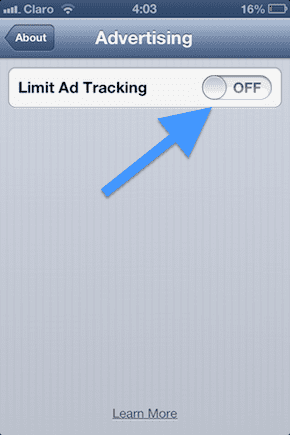
Begrens annonsesporing: Metode 2
Jeg anser denne metoden som den sikreste for å begrense annonsesporing på en hvilken som helst iOS-enhet siden den direkte blokkerer all tilgang som iAds kan ha til posisjonen din. Så hvis du virkelig er bekymret for personvernet ditt, kan du være trygg på at selv om metoden ovenfor tilfeldigvis ikke deaktiverer annonsesporing fullstendig, vil denne definitivt gjøre det. Ok, la oss sette i gang.
Gå til startskjermen på iPhone eller annen iOS-enhet Innstillinger > Personvern > Stedstjenester


Når du er på den skjermen, blar du helt ned og trykker på Systemtjenester. Du vil bli presentert med en liste over tjenester og vil legge merke til at iAds er en av de som er aktivert som standard. Drar mot Stedsbaserte iAds og veksle mellom tjenesten AV. Dette vil fjerne iAds’ mulighet til å få tilgang til posisjonen din. Selvfølgelig, hvis du på noe tidspunkt ønsker å aktivere iAds på nytt, bare gå tilbake til denne skjermen og bytte stedsbaserte iAds PÅ.
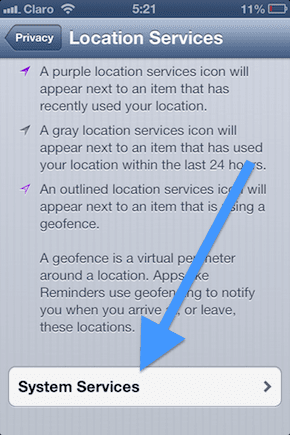
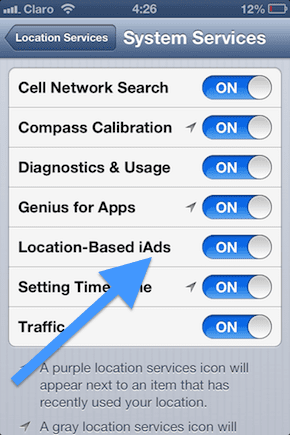
Og det ville være det! Gi oss beskjed i kommentaren hvis du synes disse par metodene er nyttige eller hvis du ikke har noe imot å motta iAds i det hele tatt.
Sist oppdatert 3. februar 2022
Artikkelen ovenfor kan inneholde tilknyttede lenker som hjelper til med å støtte Guiding Tech. Det påvirker imidlertid ikke vår redaksjonelle integritet. Innholdet forblir objektivt og autentisk.



